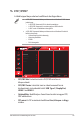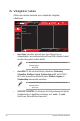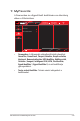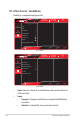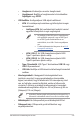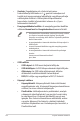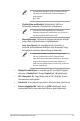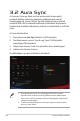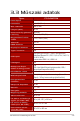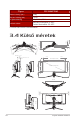User Guide
Table Of Contents
- Megjegyzések
- A biztonságos üzemeltetéssel kapcsolatos információk
- Gondozás és tisztítás
- 1.1 Üdvözöljük!
- 1.2 A csomag tartalma
- 1.3 A monitor összeszerelése
- 1.4 Kábelek csatlakoztatása
- 1.5 A monitor bemutatása
- 2.1 A talp leszerelése (VESA-fali konzolhoz)
- 2.2 A monitor beállítása
- 3.1 OSD (képernyőn megjelenő) menü
- 3.2 Aura Sync
- 3.3 Műszaki adatok
- 3.4 Külső méretek
- 3.5 Hibaelhárítás (GYIK)
- 3.6 Támogatott időzítések listája
3-14
ROG Swift OLED PG34WCDM gamer-monitor
• A pixeltisztítás aktiválása során a monitor körülbelül
hat percig nem lesz elérhető. Szeretné elvégezni a
Pixeltisztítást?
Igen / Nem
• Pixeltisztítási emlékeztető: Emlékeztetőt állít be a
felhasználó számára a Pixeltisztítás elvégzésére.
• A képállandósulás megelőzése és csökkentése
érdekében végezze el a pixeltisztítást, és ne húzza ki a
monitort a pixeltisztítási funkció előtt.
• Képernyőmozgás: Válassza ki a képernyőmozgás szintjét,
hogy a kép ne állandósuljon a kijelzőpanelen.
• Auto. logó fényerő: Ha engedélyezi ezt a funkciót, a
rendszer automatikusan beállítja a logó fényerejét, hogy
korrigálja az esetleges képminőségi problémákat.
• A képernyő a kezdeti használat során vagy hosszú
idő után újrahasználva az OLED jellemzői miatt
egyenetlenség és képtapadás jelentkezhet. Javasoljuk,
hogy a monitor bekapcsolása közben végezze el a
Pixel Cleaning (Pixeltisztítás) funkciót, hogy a jelenség
biztosan megszűnjön.
• DisplayPort adatfolyam: A videokártya DP-verziójától függően
válassza a DisplayPort 1.2 vagy DisplayPort 1.4 lehetőséget.
• DSC-támogatás: Be- vagy kikapcsolja a DSC (Display Stream
Compression) támogatást.
• Információ: A monitorral kapcsolatos információkat jelenít meg.
• Összes alaphelyzetbe: Válassza az IGEN lehetőséget, ha az
összes beállítást vissza szeretné állítani a gyári alapmódra.